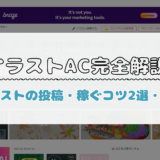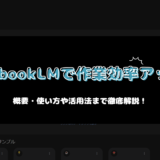Midjourney始めたばかりだけどコマンドって実際何なの!
このような方いませんか?
この記事ではMidjourneyを始めるうえで基本となるコマンドについて以下のことを中心に解説していきます。
- Midjourneyのコマンドとは
- パラメーターとの違い
- 全コマンドとよく使うコマンドの実例
ぜひ参考にしてみてください!
Midjourneyのコマンドとは?
Midjourneyのコマンド一覧表
Midjourneyコマンドを使いこなそう!
Midjourneyのコマンドとは?

そもそもコマンドって何?
このような方も多いかと思うのでここではコマンドについて簡単に解説していきます。
MidjourneyはDiscord上で動作する画像生成AIですが、その時に使う指示文がこのコマンドです。
例えば … 「/imagine」「/describe」

最初にスラッシュ(/)を付けて使っていきます!
ここではMidjourneyで画像生成をしていくうえで少し分かりにくいコマンドとパラメーターの違いについてみていきましょう。
- コマンド : Midjourneyに対して特定のアクションを指示するもの
- パラメーター : 生成する画像のスタイルを細かく指示するためのもの
以下にどのように使うのかイメージを示します。
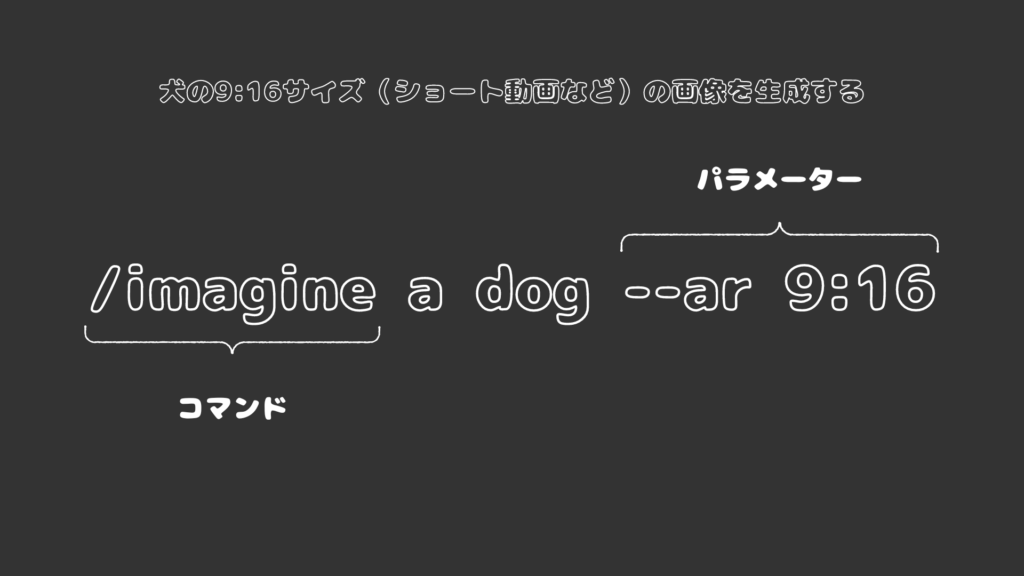
Mijdourneyで画像生成をする際の基本構成 : コマンド + プロンプト + パラメーター
パラメーターに関しては以下の記事で詳しく解説しているのでこちらを参考にしてみてください。
なんとなくコマンドがどのようなものか分かりましたか?
それでは次に、実際どんなコマンドがあるのか一覧表で確認していきましょう!
Midjourneyのコマンド一覧表
それではここですべてのコマンドを一覧で紹介していきます。
それがこちらです。
| 説明 | |
|---|---|
| /imagine | 画像生成をする |
| /blend | 2つの画像の要素をブレンドして画像を生成する |
| /describe | アップロードした画像を表現するため 4つのプロンプト例を作る |
| /settings | 設定を表示・変更 |
| /subscribe | サブスクプランを変更 |
| /shorten | 長いプロンプトを短く簡潔にしてくれる |
| /turbo | ターボモードに切り替える |
| /fast | 高速モードに切り替える |
| /relax | リラックスモードに切り替える |
| /stealth | ステルスモードに切り替える |
| /public | パブリックモードに切り替える |
| /invite | Discord サーバーへの招待リンクを取得 |
| /info | アカウント情報を表示する |
| /ask | Midjourneyを使う際分からないことを聞ける |
| /feedback | Midjourney への提案やアイデアを送信 |
| /help | Midjourneyの基本情報を教えてくれる |
| /show | 画像のジョブIDを使用して Discord 内でジョブを再生成 |
| /userid | MidjourneyにおけるユーザーIDを取得 |
| /tune | プロンプトに基づきスタイルチューナーを生成 |
| /list_tuners | 作成したスタイルチューナーをリスト化 |
| /list_personalize_codes | 自分の好みに合わせた画像生成をできる |
| /prefer suffix | 全プロンプトの文末に付ける プロンプトやパラメーターを設定できる |
| /prefer remix | リミックスモードのオンとオフを切り替える |
| /prefer variability | V1~V4の使用時、高バリエーションと低バリエーションを切り替える |
| /prefer auto_dm | 画像生成完了時にDMを受け取るか |
| /prefer option list | 現在のカスタムオプションを表示 |
| /prefer option set | カスタムオプションを作成または管理します。 |
詳しくはこちら→ Midjourney公式サイト

めちゃあるじゃん!これ全部覚えないとダメ?

全部覚えなくて全然OK!コマンド自体種類は多いですが、実際によく使うものは数個しかありません。
実際に使うコマンドを挙げると…
- /imagine : 基本中の基本!画像を作るときに使う
- /describe : 結構使える!プロンプト作りの勉強になる
- /blend : 2つの画像を混ぜたい時に使える!
- /prefer suffix : 続けて同じパラメーターを使う時はこれで設定!
- /settings : 画像生成の設定を一気に変更可能!
- /info : これまでに作った画像の枚数やモードなどが一覧で見れて便利!
上記のコマンドさえ覚えておけば問題なし!といってもよく分からないと思うので実践でやっていきますね。
以下に実際に使ってみるので気になる所をタップして参考にしてみてください。
これだけは全員覚えてください!Midjourneyで画像生成をするときに使います。

コマンドの後に、「photo of a girl」というプロンプトを付けて生成した画像です。
これは提示した画像を参照して似た画像を作るためのプロンプトを4つ考えてくれるコマンドですね。
実際にやってみると…
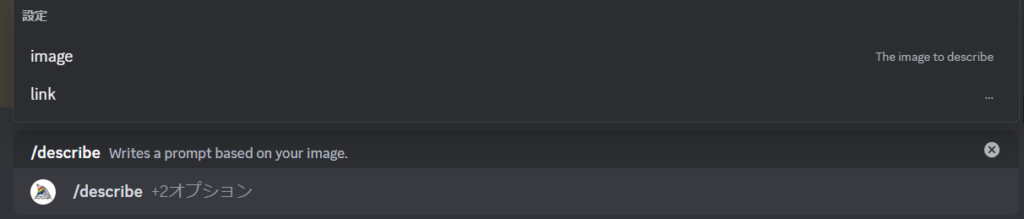
参照する画像はアップロードする、またはリンクで提示することもできます!
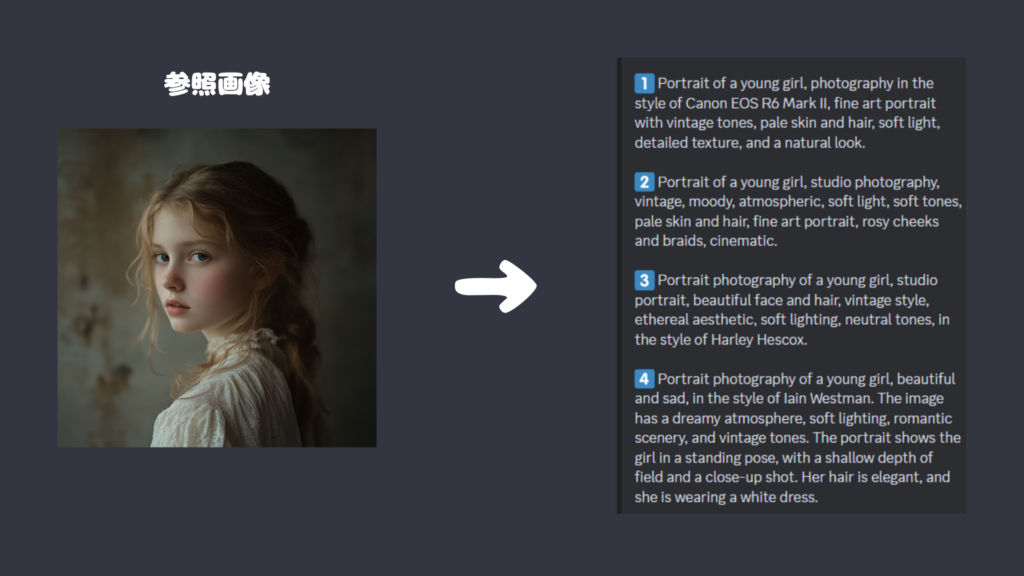
どのようにプロンプトを作ればいいのかが学べるうえ4つも例を出してくれるため結構使えるコマンドかなと個人的に思います!
これは画像を混ぜたい時に使えるものです。
実際に以下のように画像二つで試してみます。
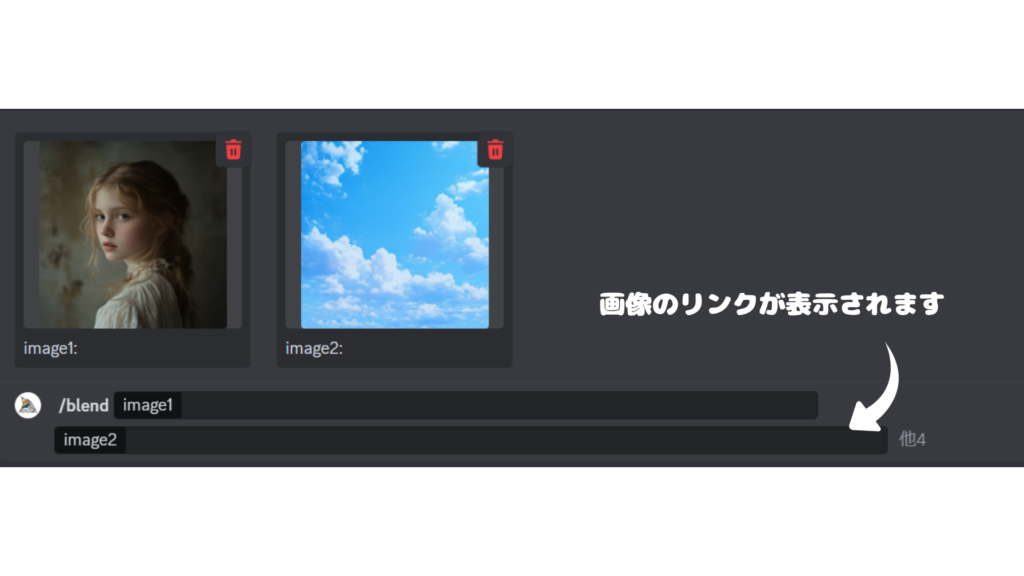
これでできた画像がこちら。

どうですか!ちゃんと女の子と空の画像として出力されていることが分かると思います。

これは使えるようになると画像生成の効率がぐんっとアップします。
【/prefer suffix】の後にNew_Value(プロンプト・パラメーター)を入れて設定することで、その後画像を作るときに自動で設定したプロンプトやパラメーターを付けてくれます!
例えば…

このように設定すれば【/imagine a girl】というプロンプトで打ったとしても、後ろに自動で–ar 9:16とつけてくれるので…

このようにサイズを変更して出力されます。

続けて同じパラメーターを使って画像を作りたい時に使えますね!

このコマンドを使うと多くの設定を一度に行うことが出来ます。
- モードの変更
- 画像生成のバージョンの変更(V6.1~V1)
- パラメーター【–s】の値の変更
- 画像の芸術性を調整するパラメーター(値が高いほどアート感の強い画像が生成される)
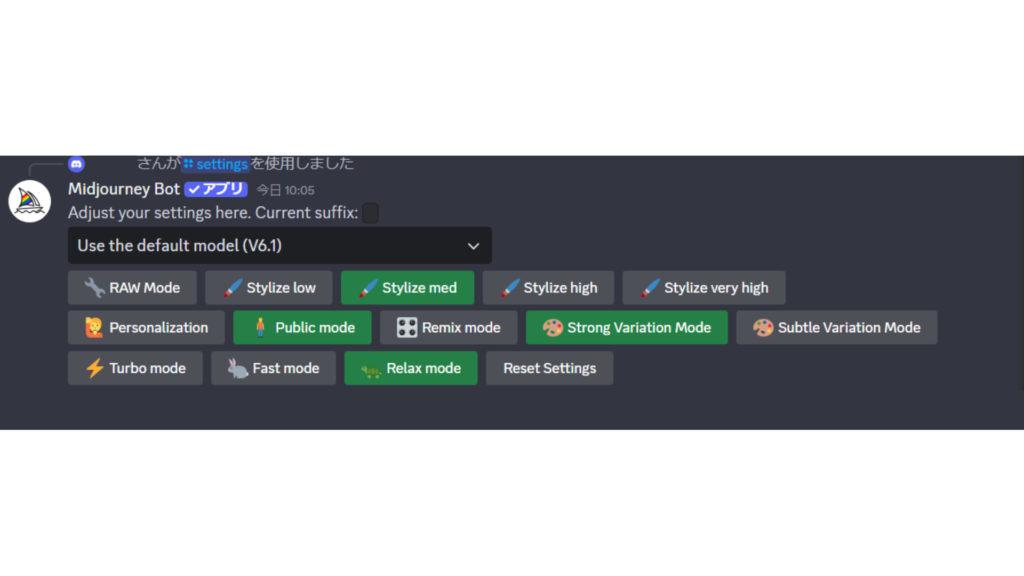

一気に変えれるのは便利なのでぜひ使ってみてください!
主に以下の内容を確認できます!
- プラン
- これまでに何枚生成したか
- 現在のモード(ファスト・リラックス、ステルス・パブリック)
実際に使ってみると…
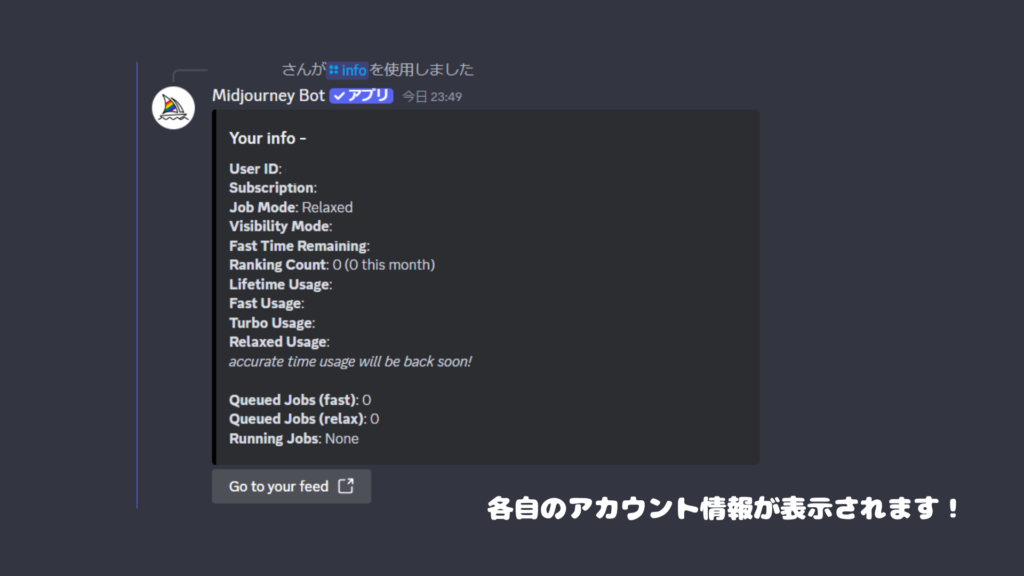

もし今までどれくらい画像生成したんだろう、今何モードだ?と気になったら確認してみてください!
もちろんもっと高度な画像生成を行いたい方は、【/tune】など他のコマンドを使えるようになると表現の幅は広がるでしょう。
ただ、実際上記のコマンドが使えればMidjourneyにおける画像生成で困ることはないかと思います。
ぜひ参考にしながら使ってみてください!
Midjourneyコマンドを使いこなそう!
この記事ではコマンドについて解説してきました。
コマンドって言葉を聞くと、とっつきにくいかもしれませんがMidjourneyと会話をするための指示文だと思っていただければいいかなと思います。
ぜひこの記事を参考に実際に使ってみてください!
それでは最後まで読んでいただきありがとうございました。